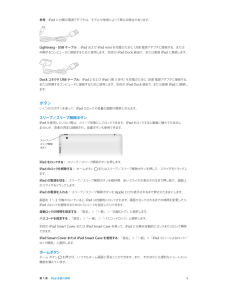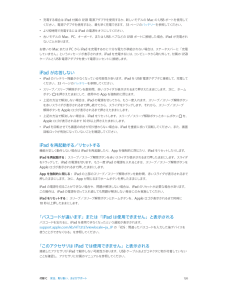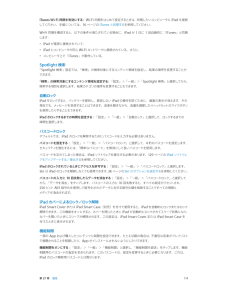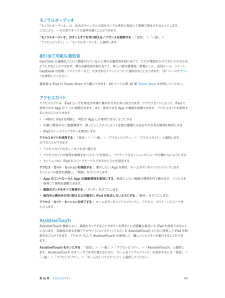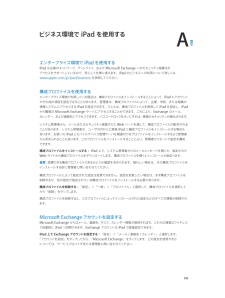Q&A
取扱説明書・マニュアル (文書検索対応分のみ)
"パスコード"1 件の検索結果
"パスコード"13 件の検索結果
全般
質問者が納得端末のシリアルナンバーとAppleIDで紐付けされているので
iCloudもしくはiOSのアプリFindiPhoneを探すで位置を絞り込めますよ。
ただ、位置情報サービスをオフにしているとダメですが。
http://www.ipodwave.com/icloud/icloudsagasu_icloud.htm
ダメ元でも試してみる価値はあるかも。
4299日前view42
106 テキストを大きな文字で表示106 色を反転106 選択項目の読み上げ106 自動テキスト読み上げ107 モノラルオーディオ107 割り当て可能な通知音107 アクセスガイド107 AssistiveTouch108 OS X のアクセシビリティ機能108 メールメッセージの最小フォントサイズ108 ワイド画面のキーボード108 クローズドキャプション109 109 109 110 110 111 111 112 112 117 117 117 117 119 119 119 119 120 120 第 27 章: 設定機内モードWi-FiVPNインターネット共有Bluetoothモバイルデータ通信おやすみモードと通知一般サウンド明るさ / 壁紙ピクチャフレームプライバシー付録 A: ビジネス環境で iPad を使用するエンタープライズ環境で iPad を使用する構成プロファイルを使用するMicrosoft Exchange アカウントを設定するVPN アクセスLDAP および CardDAV アカウント121 付録 B: 各国のキーボード121 各国のキーボードを使用する1...
参考:iPad に付属の電源アダプタは、モデルや地域によって異なる場合があります。Lightning - USB ケーブル: iPad および iPad mini を充電のために USB 電源アダプタに接続する、または同期するコンピュータに接続するために使用します。別売の iPad Dock 経由で、または直接 iPad に接続します。Dock コネクタ USB ケーブル: iPad 2 および iPad(第 3 世代)を充電のために USB 電源アダプタに接続する、または直接 iPad に接続しiPad Dock 経由で、または同期するコンピュータに接続するために使用します。別売のます。ボタンいくつかのボタンを使って、iPad のロックや音量の調節が簡単に行えます。スリープ/スリープ解除ボタンiPad を使用していない間は、スリープ状態にしてロックできます。iPad をロックすると画面に触れても反応しませんが、音楽の再生は継続され、音量ボタンも使用できます。スリープ/スリープ解除ボタンiPad をロックする: スリープ/スリープ解除ボタンを押します。iPad のロックを解除する: ホームボタンまたはスリープ...
セキュリティ機能セキュリティ機能は、ほかのユーザがiPad 上の情報にアクセスできないように保護する場合に役立ちます。パスコードとデータ保護セキュリティを確保するため、iPad の電源を入れたり、スリープ解除したり、パスコードロック設定にアクセスしたりするたびにパスコードの入力を要求するように設定できます。パスコードを設定すると、データ保護機能が有効になります。データ保護には、iPad に保存されたメールメッセージや添付ファイルを暗号化するための鍵として、パスコードが使用されます。 App(Store から入手できる App の中には、データ保護を使用するものもあります。 「設定」の「パスコードロック」画面の下部に表示される通知で、)データ保護機能が有効であることが分かります。パスコードを設定する 「設定」>「一般」>「パスコードロック」と選択してから、:「パスコードをオンにする」をタップして 4 桁のパスコードを入力します。より安全なパスコードを使用する セキュリティを強化するには、:「簡単なパスコード」を無効にして、数字、文字、句読点、特殊文字を組み合わせた長いパスコードを使用します。組み合わせパスコード...
Siri のオプションを設定するSiri のオン/オフを切り替える:「設定」>「一般」>「Siri」と選択します。参考:Siri をオフにすると Siri がリセットされ、ユーザの声について学習した内容を忘れます。Siri のオプションを設定する:「設定」>「一般」>「Siri」と選択します。• 言語:Siri で使用する言語を選択します。• 音声フィードバック:デフォルトでは、Siri をヘッドセットで使用しているときにのみ、Siri は音声で応答します。Siri に常に音声で応答させたい場合は、このオプションを「常にする」に設定します。• 自分の情報:自分の個人情報を含む「連絡先」のカードをSiri に知らせます。36 ページの Siri に自分の情報を知らせるを参照してください。iPad がパスコードでロックされている場合の Siri へのアクセスを許可する/禁止する:「設定」>「一般」>「パスコードロック」と選択します。機能制限をオンにして Siri を無効にすることもできます。114 ページの機能制限を参照してください。レストランSiri は Yelp や OpenTable などと連携してレストラ...
次の項目から写真やビデオを保存する:• メール:必要に応じてタップしてダウンロードするには、写真をタップするか、ビデオをタッチしたままにして、「保存」をタップします。• テキストメッセージ:会話内の項目をタップし、•をタップしてから、「保存」をタップします。:写真をタッチして押したまま、「画像を保存」をタップします。Web ページ(写真のみ)受信した写真やビデオ、または Web ページから保存した写真やビデオは、「カメラロール」アルバム(カメラの付いていないiPad では「保存した写真」アルバム)に保存されます。写真をプリントするAirPrint 対応プリンタにプリントする:•1 枚の写真をプリントする:をタップしてから、「プリント」をタップします。• 複数の写真をプリントする:フォトアルバムを表示しているときに、「編集」をタップし、写真を選択し、「送信」をタップしてから、「プリント」をタップします。30 ページの AirPrint でプリントするを参照してください。ピクチャフレームiPad のロック中に、すべての写真アルバムまたは選択した写真アルバムのスライドショーを表示できます。ピクチャフレームを開始する...
• フィールドのラベルを変更する:ラベルをタップして、別のラベルをタップします。新しいフィールドを追加する場合は、「カスタムラベルを追加」をタップします。• 連絡先の着信音またはメッセージの着信音を変更する 着信音またはメ:ッセージの着信音のフィールドをタップして、新しいサウンドを選びます。連絡先のデフォルトの音を変更するには、「設定」>「サウンド」と選択します。• 写真を連絡先に割り当てる:「写真を追加」をタップします。カメラで写真を撮るか、既存の写真を使用することができます。•「設定」>「Twitter」>「連絡先をアップデート」と選択Twitter を使用して連絡先情報をアップデートする:します。メールアドレスを使用して連絡先が特定されます。フォローしている友達の連絡先カードが、Twitter のユーザ名と写真でアップデートされます。•「設定」>「Facebook」>「連絡先をアップデート」Facebook を使用して連絡先情報をアップデートする:と選択します。メールアドレスを使用して連絡先が特定されます。友達リストの内容と一致する連絡先カードが、Facebook のユーザ名と写真でアップデートされます...
• 充電する場合はiPad 付属の USB 電源アダプタを使用するか、新しいモデルの Mac の USB ポートを使用してください。電源アダプタを使用すると、最も早く充電できます。33 ページのバッテリーを参照してください。• より短時間で充電するには• 古いモデルのiPad の電源をオフにしてください。Mac、PC、キーボード、または USB ハブなどの USB ポートに接続した場合、iPad が充電されないことがあります。Mac または PC から iPad を充電するのに十分な電力が供給されない場合は、ステータスバーに「充電USBケーブルと USB 電源アダプタを使って電源コンセントに接続します。お使いのしていません」というメッセージが表示されます。iPad を充電するには、コンピュータから取り外して、付属のiPad が応答しない•iPad のバッテリー残量が少なくなっている可能性があります。iPad を USB 電源アダプタに接続して、充電してください。33 ページのバッテリーを参照してください。• スリープ/スリープ解除ボタンを数秒間、赤いスライダが表示されるまで押さえたままにします。次に、ホームボ...
:iTunes Wi-Fi 同期を有効にする Wi-Fi 同期をはじめて設定するときは、同期したいコンピュータに iPad を接続してください。手順については、16 ページの iTunes と同期するを参照してください。Wi-Fi 同期を構成すると、以下の条件が満たされている場合に、iPad が 1 日に 1 回自動的に「iTunes」と同期します:•iPad が電源に接続されていて、•iPad とコンピュータが同じ Wi-Fi ネットワークに接続されている。さらに、• コンピュータ上で「iTunes」が動作している。Spotlight 検索「Spotlight 検索」設定では、「検索」の検索対象にするコンテンツ領域を指定し、結果の順序を変更することができます。「検索」の検索対象にするコンテンツ領域を設定する 「設定」>「一般」>「Spotlight 検索」と選択してから、:検索する項目を選択します。結果カテゴリの順序を変更することもできます。自動ロックiPad をロックすると、バッテリーを節約し、意図しない iPad の操作を防ぐために、画面の表示が消えます。その場合でも、メッセージを受信することはできます...
モノラルオーディオ「モノラルオーディオ」は、左右のチャンネルの音をモノラル信号に結合して両側で再生されるようにします。これにより、一方の耳ですべての音声を聞くことができます。「モノラルオーディオ」のオンとオフを切り替える/バランスを調節する:「設定」>「一般」>「アクセシビリティ」>「モノラルオーディオ」と選択します。割り当て可能な通知音FaceTime の連絡先リストに登録されている人に異なる着信音を割り当てて、だれが電話をかけてきたかが分かるようにすることができます。異なる着信音を割り当てて、新しい留守番電話、新着メール、送信メール、ツイート、Facebook の投稿、リマインダーなど、さまざまなイベントについて通知することもできます。117 ページのサウンドを参照してください。着信音はiPad の iTunes Store から購入できます。84 ページの第 20 章 iTunes Store を参照してください。アクセスガイドアクセスガイドは、iPad ユーザを特定の作業に集中させるために役立ちます。アクセスガイドによって、iPad で使用できる App が1 つに制限されます。また、使用できる Ap...
Aエンタープライズ環境で iPad を使用するiPad は企業のネットワーク、ディレクトリ、および Microsoft Exchange へのセキュリティ保護付きアクセスをサポートしているので、安心して仕事に使えます。iPad のビジネスへの利用について詳しくは、www.apple.com/jp/ipad/business を参照してください。構成プロファイルを使用するエンタープライズ環境で利用している場合は、構成プロファイルをインストールすることによって、iPad にアカウントやその他の項目を設定できることがあります。管理者は、構成プロファイルによって、企業、学校、または組織の情報システムにアクセスする iPad を設定できます。たとえば、構成プロファイルを使用して iPad を設定し、iPadから職場のMicrosoft Exchange サーバにアクセスすることができます。これにより、Exchange のメール、カレンダー、および連絡先にアクセスできます。パスコードロックをオンにすれば、情報のセキュリティが強化されます。システム管理者から、メールまたはセキュリティ保護された Web ページを通して、構成...
- 1
- 1
- 2